ネクストエンジン RSL自動連携 入荷予定データの登録 ID:60298
楽天スーパーロジへ入荷予定データを登録(送信)する操作手順です。
1.事前の確認事項
■事前に必要な操作
入荷予定データで取り扱う商品・仕入先は、事前に楽天ロジ側へ登録する必要があります。
未登録の場合、入荷予定登録時にエラーとなるので必ず登録してください。
■商品コードのルール
楽天ロジ側に登録した商品コードと発注伝票に記載する商品コードは、大文字小文字も統一してください。大文字小文字が一致していない場合、入荷予定登録時にエラーとなります。
■メイン機能との併用について
メイン機能で入荷予定登録をした発注伝票が残ったままアプリから入荷予定登録を行うと、メイン機能から登録した分の入荷実績が取得できず、発注伝票の消し込みや仕入伝票の作成が行われません。メイン機能との入荷予定情報登録の併用は行わないようご注意下さい。
2.事前設定
アプリから入荷予定登録を行うための事前設定です。
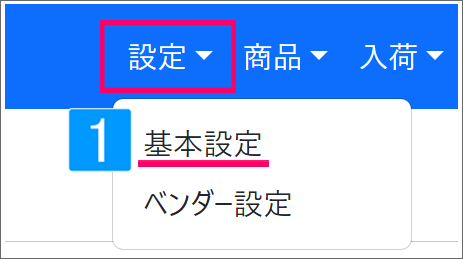
【アプリ画面】
- [設定]→[基本設定]をクリック
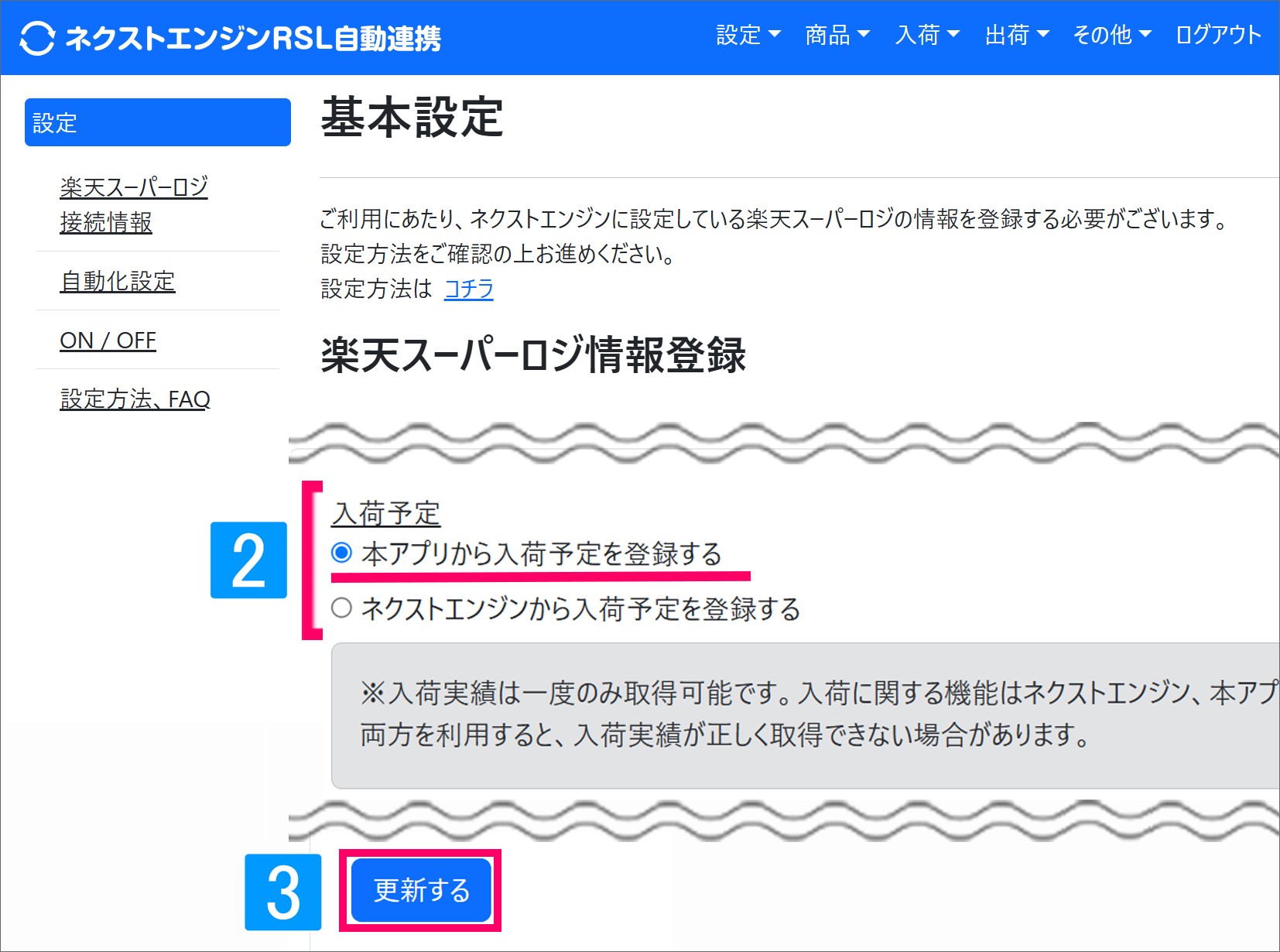
- [自動化設定]→[入荷予定]にて[本アプリから入荷予定を登録する]を選択
- [更新する]をクリック
3.入荷予定の登録(手入力)
画面から1件ずつ手入力で楽天スーパーロジへ入荷予定データを登録する操作手順です。
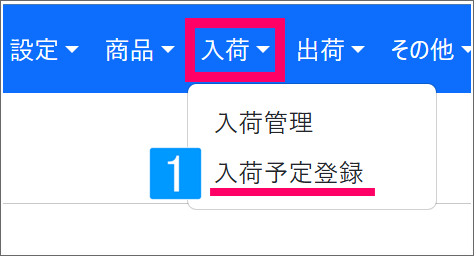
【アプリ画面】
- [入荷]→[入荷予定登録]をクリック
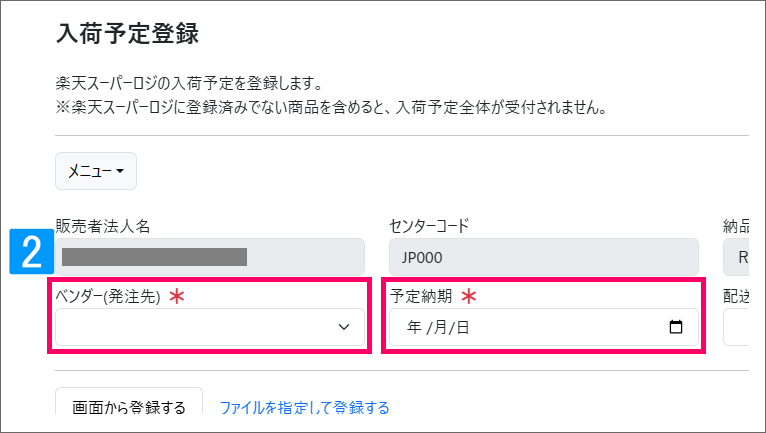
- ベンダー(発注先)と予定納期を入力
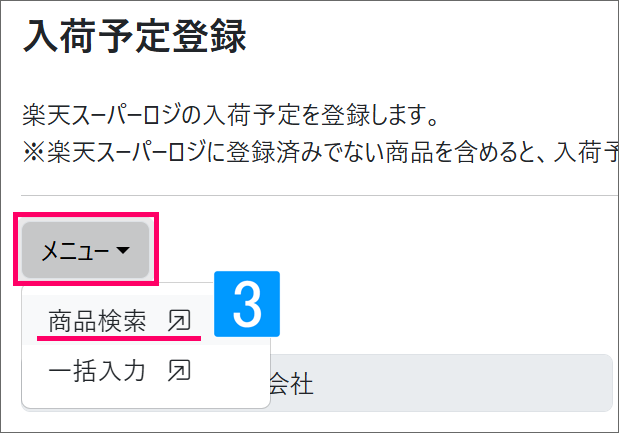
- [メニュー]→[商品検索]をクリック
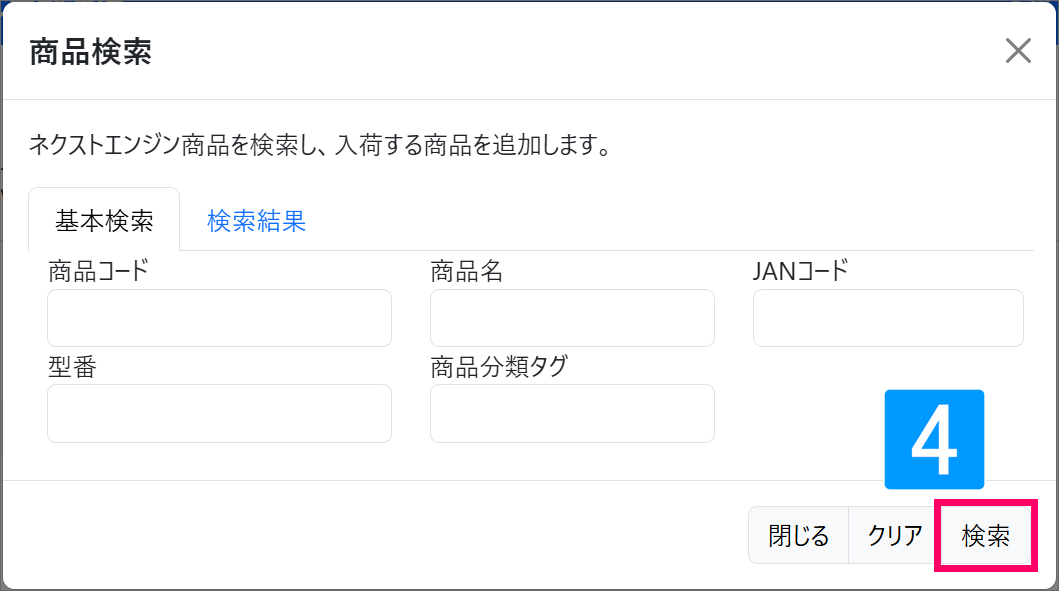
- 入荷登録する商品の検索条件を入力し、[検索]をクリック
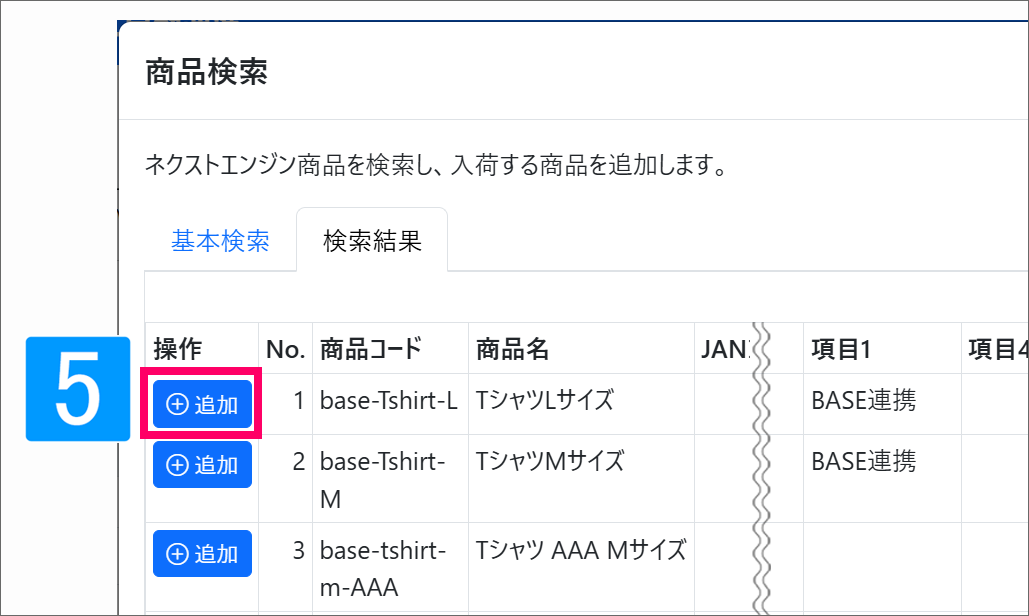
- 該当商品の[追加]をクリック
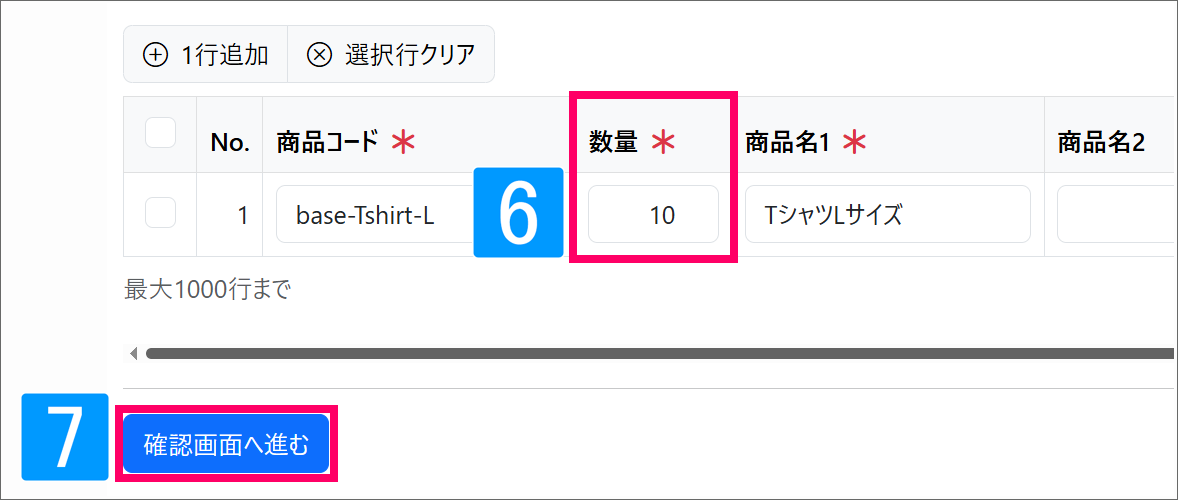
- 数量とその他登録したい項目に値を入力(※)
- [確認画面へ進む]をクリック
※各項目のルールは「5.入荷予定データの項目名とルール」をご確認ください。
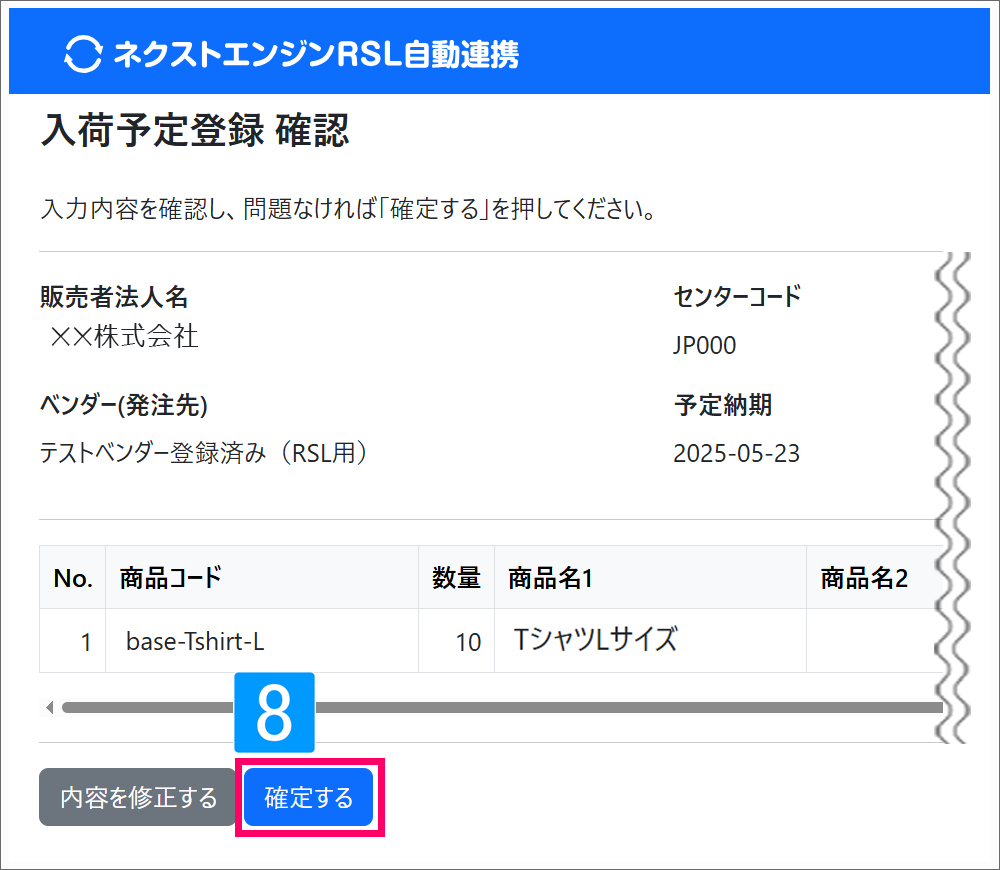
- 内容を確認し、[確定する]をクリック
↓
入荷予定データが登録されます
一括入力について
CSV形式のテキスト(カンマ「,」区切り)にて一括入力できます。
[メニュー]→[一括入力]画面にて「サンプルを入力」をクリックすると例が入力されます。
4.入荷予定の登録(CSV)
4-1.CSVファイルの作成
下記より出力した入荷予定登録用のテンプレートにてファイルを作成し、CSV形式で保存します。
項目のルールについては「5.入荷予定データの項目名とルール」をご確認ください。
CSV作成時の注意
- CSVファイルの1行目には項目名が必要です。必須項目以外も必ず入力してください。
- 項目の並びは順不同です。
- 明細行は1000明細以上取り込まないでください。
- 文字コードはSHIFT-JISまたはUTF-8(BOMなし)のみ利用可能です。
4-2.CSVファイルの取り込み
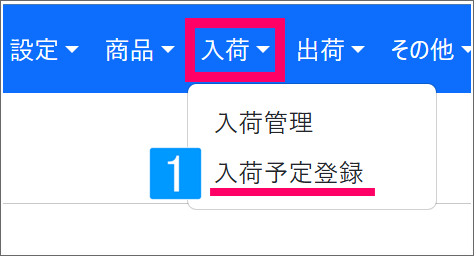
【アプリ画面】
- [入荷]→[入荷予定登録]をクリック
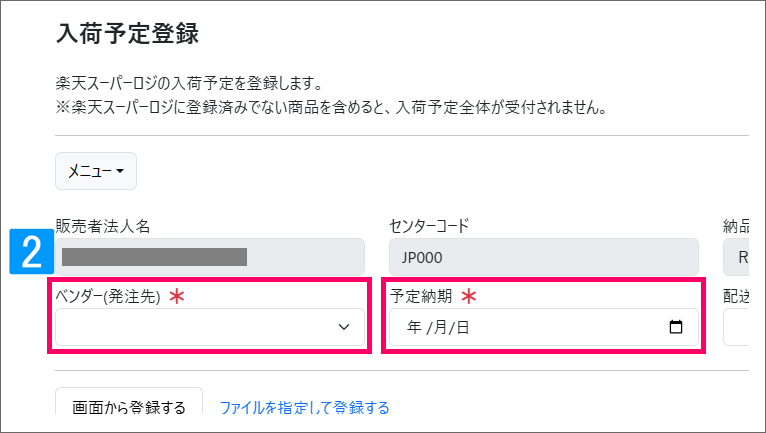
- ベンダー(発注先)と予定納期を入力
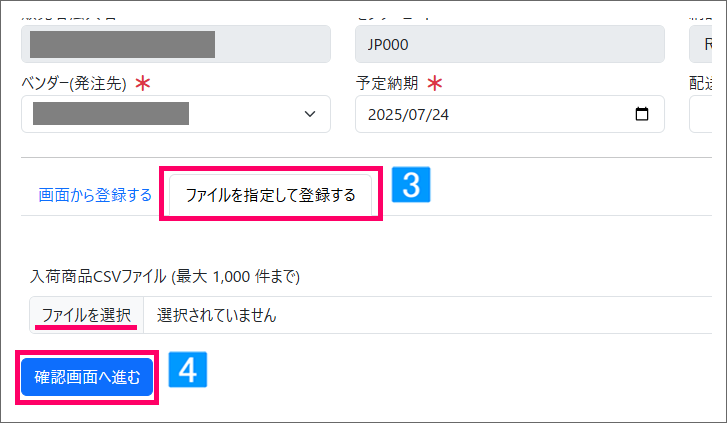
- [ファイルを指定して登録する]タブを開き、ファイルを選択
- [確認画面へ進む]をクリック
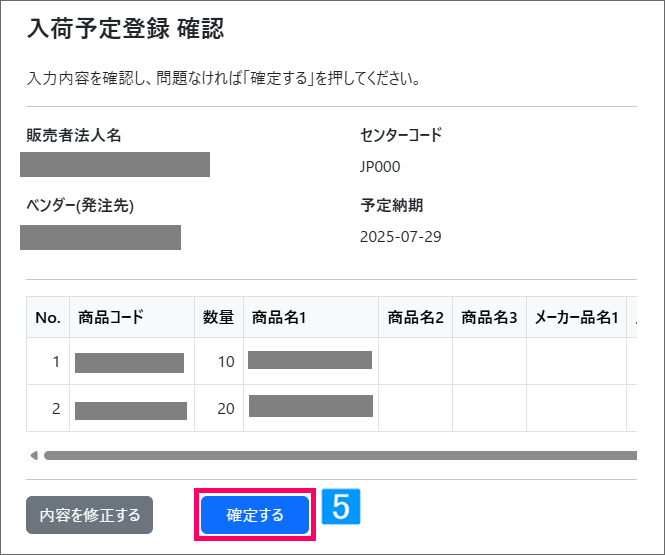
- 内容を確認し、[確定する]をクリック
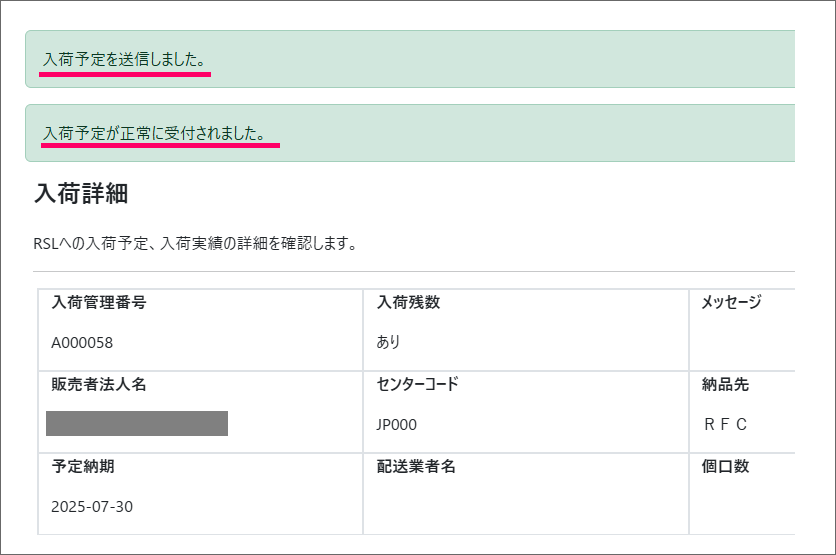
入荷予定データが正常に受付されたことを確認
5.入荷予定データの項目名とルール
各項目の詳細は楽ロジ側にお問い合わせください。
| アプリ項目 | 入力形式 | 桁数 | 備考 |
| 商品コード | 全半角:文字列 | 64 | ※必須 |
| 数量 | 数値 | 7 | ※必須 1以上の値を入力 |
| 商品名1 | 全半角:文字列 | 255 | ※必須 |
| 商品名2 | 全半角:文字列 | 255 | |
| 商品名3 | 全半角:文字列 | 255 | |
| メーカー品名1 | 全半角:文字列 | 255 | |
| メーカー品名2 | 全半角:文字列 | 255 | |
| メーカー品名3 | 全半角:文字列 | 255 | |
| 仕入単価 | 数値 | 9 | 税抜価格を入力 |
| 流通加工備考1 | 全半角:文字列 | 80 | |
| 流通加工備考2 | 全半角:文字列 | 80 | |
| 箱情報 | 全半角:文字列 | 80 | |
| 明細属性1 | 全半角:文字列 | 255 | 店舗カラー |
| 明細属性2 | 全半角:文字列 | 255 | 店舗サイズ |
| 明細属性3 | 全半角:文字列 | 255 | メーカーカラー |
| 明細属性4 | 全半角:文字列 | 255 | メーカーサイズ |
| 備考 | 全半角:文字列 | 255 |
関連するメイン機能の記事
関連する記事がみつかりませんでした。
